-
win10扫描仪在哪?怎么使用?
- 2016-10-14 02:01:24 来源:windows10系统之家 作者:爱win10
Win10正式版发布后,不少的网友们都纷纷安装了win10系统。win10系统使用之后,很多人才发现连win10扫描仪在哪都不知道。找不到win10扫描仪,怎么办呢?还在为上述问题困惑的朋友们,都别着急啦,接下来小编告诉大家win10扫描仪在哪?怎么使用?

百度WIN10升级助手是百度官方出品的一款WIN10升级助手,它支持电脑系统检查,当你的电脑支持WIN10操作系统所需配置时,便可让你一键升级WIN10,如果你不满意,还可以降级到原操作系统。
1、点击Windows图标

2、点击所有应用
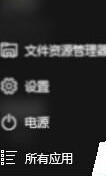
3、点击Windows附件
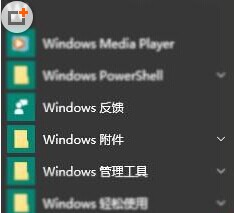
4、最后点击Windows传真和扫描就可以了
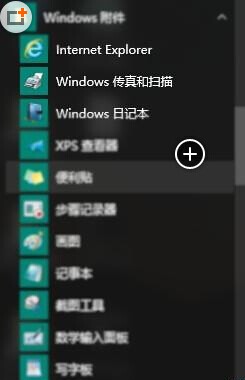
以上就是关于win10扫描仪在哪以及win10扫描仪怎么使用的全部教程内容了。希望windows之家小编为大家普及的相关win10扫描仪在哪以及win10扫描仪怎么使用的教程能够帮助到大家更好地了解到win10系统。想要了解更多相关win10系统下载32位的教程吗?关注小编的资讯,小编会不时地更新内容!
相关文章:
猜您喜欢
- 小编告诉你怎么装win7系统2017-01-07
- 图文说明雨林木风windows7系统安装教..2017-06-24
- win8开始快捷键WIN无反应解决方法..2016-08-08
- 电脑公司ghost win832位官方安全版下..2017-01-03
- Win7小技巧:如何创建安全的Guest账户..2015-01-11
- Win7系统家长控制怎么设置,控制孩子玩..2015-04-20
相关推荐
- qq宠物怎么删除,小编告诉你电脑如何删.. 2018-03-03
- 小编教你电脑突然蓝屏怎么办.. 2018-12-06
- 系统之家英文版win10下载介绍.. 2016-11-12
- 打印机不能打印怎么办,小编告诉你浏览.. 2017-11-11
- 怎么添加打印机,小编告诉你怎么添加打.. 2018-05-25
- win10 64位纯净版深度技术下载.. 2016-11-20





 系统之家一键重装
系统之家一键重装
 小白重装win10
小白重装win10
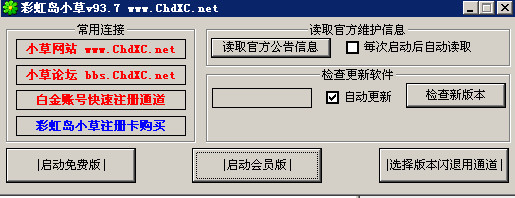 彩虹岛小草辅助99.5 官方最新免费版 (彩虹岛自动工具)
彩虹岛小草辅助99.5 官方最新免费版 (彩虹岛自动工具) 深度技术win10系统下载64位专业版v201706
深度技术win10系统下载64位专业版v201706 win7一键重装系统V2.1官方版
win7一键重装系统V2.1官方版 超鸟浏览器(SuperBird) v37.0.2062.90官方版
超鸟浏览器(SuperBird) v37.0.2062.90官方版 Maxidix Wifi Suite v13.5.28 汉化破解版(无线网络管理软件)
Maxidix Wifi Suite v13.5.28 汉化破解版(无线网络管理软件) 系统之家win11最新64位清爽快速版v2023.04
系统之家win11最新64位清爽快速版v2023.04 Windows8多语
Windows8多语 175浏览器 v3
175浏览器 v3 Falkon(轻量
Falkon(轻量 元宝娱乐浏览
元宝娱乐浏览 东方之窗浏览
东方之窗浏览 小白系统ghos
小白系统ghos 雨林木风ghos
雨林木风ghos 思远游戏浏览
思远游戏浏览 QQ宝石放大镜
QQ宝石放大镜 深度技术win7
深度技术win7 wise care 36
wise care 36 萝卜家园Wind
萝卜家园Wind 粤公网安备 44130202001061号
粤公网安备 44130202001061号